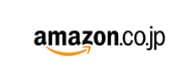いちばんやさしい 60代からのiPad iOS12対応
著:増田 由紀
内容紹介
本書は、iPadの基本的な使い方と機能を大きな文字と豊富な画面を使ってわかりやすく、丁寧に説明したシニアのための入門書です。2018年にリリースされた「iOS12」に対応しているので、ホームボタンがなくなり画面が大きくなった最新のiPadはもちろん、ホームボタンがある旧型のiPad ProやiPad miniなども「iOS12」をインストールしていれば本書を利用することができます。
iPadの操作の基礎から文字/音声の入力方法、インターネット上での情報の探し方、メールやメッセーの送受信、写真や動画の撮り方、メモ・連絡先・カレンダーの利用方法、無料アプリの追加や使い方、本・音楽の購入方法、映画のレンタル方法などを学ぶことができます。
iPadを使うために必要な初期設定やApple IDの取得方法も説明しているので、iPadの操作方法がわからない方はもちろん、これからiPadの購入を検討している方にも最適な書籍です。
目次
本書の使い方
第1章 iPadの基本を知ろう
レッスン1 iPadでできること
1 iPadの種類
2 アプリで楽しむiPad
3 iPadの各部の名称
4 iPadの充電
5 iPadの基本ソフトウェア「iOS」について
6 iOSのアップデート
レッスン2 Wi-Fiとは
1 Wi-FiとiPadの2つのモデル
2 自宅や外出先でのWi-Fiの利用
3 Wi-Fiの設定
レッスン3 Apple IDの作成
1 Apple IDの作成のための準備
2 Apple IDの作成
3 電話番号での認証
レッスン4 画面が暗くなった時の操作
1 スリープ/スリープ解除
2 電源を切る/入れる(再起動)
レッスン5 指で操作する感覚に慣れる
1 タップ(選ぶ)
2 ピンチアウト、ピンチイン(拡大・縮小)
3 ドラッグ、フリック、スワイプ
レッスン6 ホーム画面の使い方
1 ステータスバーとDock
2 コントロールセンター
3 見やすい画面の設定(太字・テキストサイズ)
4 通知センター
5 アプリを閉じる
第2章 インターネットで情報を調べよう
レッスン1 文字の入力方法
1 キーボードの種類
2 声での入力
3 [日本語かな]キーボードを使った文字の入力
4 変換候補を使った入力
5 [日本語ローマ字]キーボードを使った文字の入力
レッスン2 Webページで情報検索
1 Webページの検索
2 Webページの見方
3 URLを入力したWebページの表示
レッスン3 Safariの便利な機能
1 お気に入りへ追加
2 追加したWebページの削除
3 表示したWebページの履歴の利用
4 ホーム画面へのWebページの追加と削除
5 Webページの表示と閉じる
第3章 写真を楽しもう
レッスン1 写真を撮る
1 iPadの構え方と写真の撮影方法
2 ピント合わせ
3 明るさの調整
4 ズーム
5 カメラの切り替え
レッスン2 カメラのメニューと機能
1 連写撮影(バーストモード)
2 フラッシュの切り替え
3 セルフタイマー機能
4 ライブフォト
5 メニューの切り替え方法
6 ポートレート
7 パノラマ撮影
レッスン3 動画の撮影
1 動画の撮影方法
2 タイムラプス、スローモーション
レッスン4 撮影した写真や動画を見る
1 写真の分類(アルバム)
2 写真の分類(写真)
3 写真の撮影場所の表示
4 スライドショーの自動作成
レッスン5 写真や動画の選別や編集
1 写真の編集
2 写真や動画の削除
3 お気に入りにまとめる
4 アルバムの作成と削除
5 ホーム画面の壁紙として写真を設定
レッスン6 Googleフォトでの写真のバックアップ
1 Googleフォトとは
2 Googleアカウントの作成
3 バックアップと同期
第4章 連絡先、メール、メッセージ、ビデオ通話を使おう
レッスン1 連絡先の使い方
1 連絡先の新規追加
2 連絡先でできること
3 連絡先の編集
4 連絡先の削除
レッスン2 メールの送受信
1 [メール]へのメールアドレスの設定
2 メールの画面の確認
3 メールを送る
4 書きかけのメールの保存
5 メールを受け取る
6 メールの返信
7 写真付きメールを送る
8 受け取ったメールに添付された写真の保存
9 メールの転送
レッスン3 メールの便利な機能
1 署名の編集
2 メールのフラグ付け、メールの削除
レッスン4 メッセージの送受信
1 メッセージを送る
2 メッセージを受け取る
3 写真付きメッセージを送る
4 メッセージ送信時の効果の設定
5 アニ文字(対応機種のみ)
レッスン5 ビデオ通話の使い方
1 FaceTimeの設定の確認
2 ビデオ通話をかける、受ける
第5章 地図を使おう
レッスン1 地図の利用
1 地図を見る
2 地図の切り替え
レッスン2 地図を使った検索
1 周辺にあるスポットの検索
2 交通機関の経路検索
3 車や徒歩による経路検索
レッスン3 地図の詳細情報の利用
1 詳細情報からのWebサイトの利用
2 [よく使う項目]への登録と削除
3 Flyover(フライオーバー)を楽しむ
第6章 生活に役立つアプリを使おう
レッスン1 メモの使い方
1 チェックリストの作成
2 箇条書きや番号付きのメモの作成
3 手書きメモの作成
4 手書きの紙や書類のスキャン
レッスン2 カレンダーの使い方
1 カレンダーの切り替え方
2 繰り返す予定の入力
3 開始と終了の決まった予定の入力
4 予定の編集
5 予定の削除
レッスン3 天気の調べ方や時計の使い方
1 天気を調べる都市の追加
2 時計の便利な機能
3 世界時計
4 アラーム
5 ストップウォッチ、タイマー、ベッドタイム
第7章 iPadの便利な機能を利用しよう
レッスン1 Siriの使い方
1 Siriを利用する場合の設定の確認
2 Siriに尋ねる
レッスン2 AirDropを使った写真交換
1 AirDropを利用する場合の設定
2 AirDropで写真を送る
3 その他のAirDropの利用シーン
レッスン3 カメラでのQRコードの読み取り
1 QRコードを読み取る(Webページ)
2 QRコードを読み取る(地図やメール)
レッスン4 スクリーンショットの利用
1 スクリーンショットの撮影方法
2 スクリーンショットの利用シーン
レッスン5 iPadのセキュリティ設定
1 パスコードの設定
2 顔の登録(ホームボタンのないiPad)
3 指紋の登録(ホームボタンのあるiPad)
レッスン6 データのバックアップ
1 iCloudへのデータのバックアップ
2 iCloudの空き領域の変更
第8章 アプリ、音楽、本、映画を楽しもう
レッスン1 アプリの追加
1 アプリの追加とは
2 アプリの追加のための事前設定
レッスン2 アプリのインストール
1 アプリの見つけ方
2 Face ID/Touch IDの使い方
3 Googleの地図の利用(Googleマップ)
4 電車の経路を調べる(Yahoo!乗換案内)
5 動画を見る(YouTube)
6 iTunesカードの利用
レッスン3 音楽、本、映画を楽しむ
1 音楽の購入
2 本の購入
3 映画のレンタル
レッスン4 アプリの終了、削除
1 スタンバイ状態のアプリの終了
2 アプリのアップデート
3 アプリの削除
楽しみが広がるiPadのある生活
索引
ISBN:9784822286057
。出版社:日経BP
。判型:A4変
。ページ数:176ページ
。定価:1500円(本体)
。発行年月日:2019年02月
。発売日:2019年02月22日
。国際分類コード【Thema(シーマ)】 1:UD。